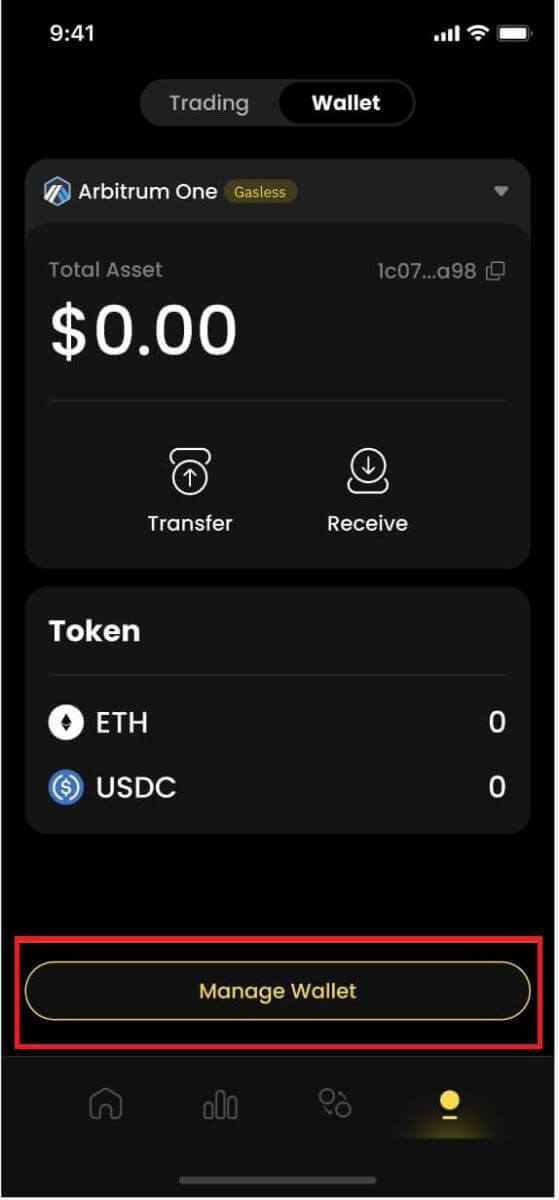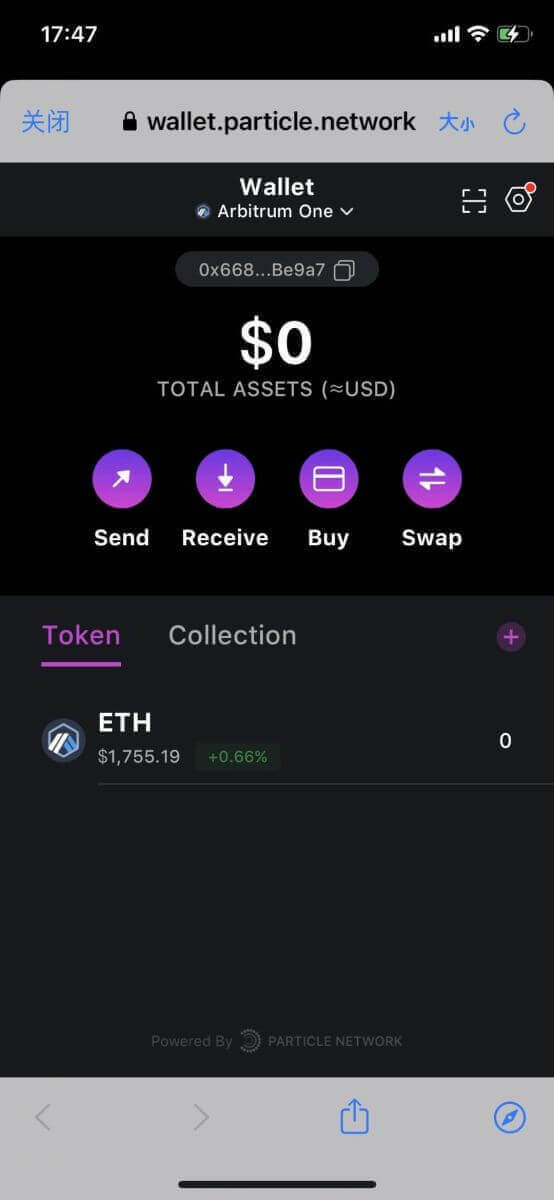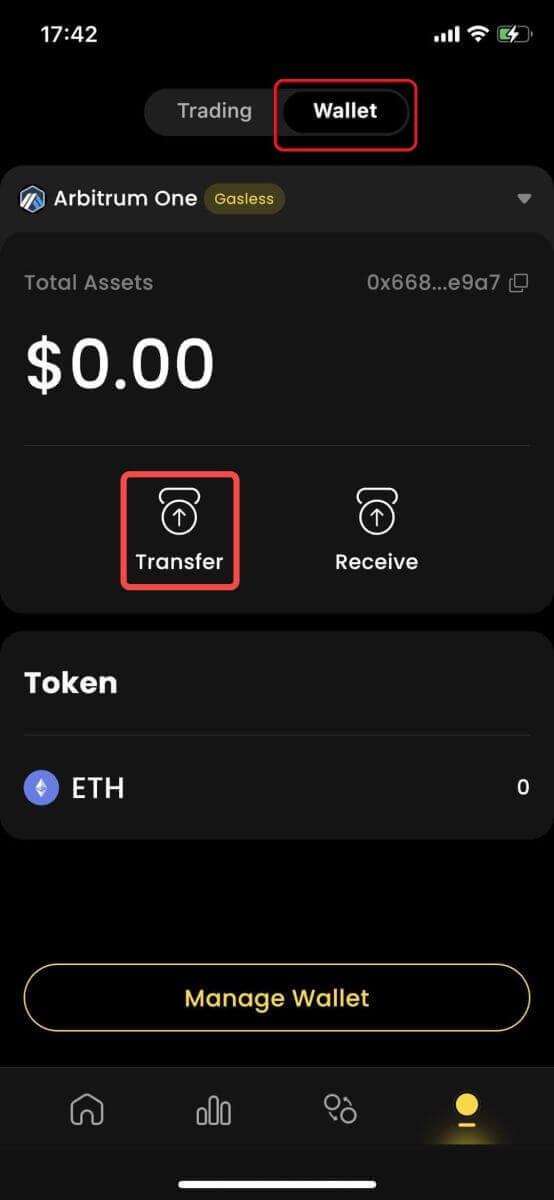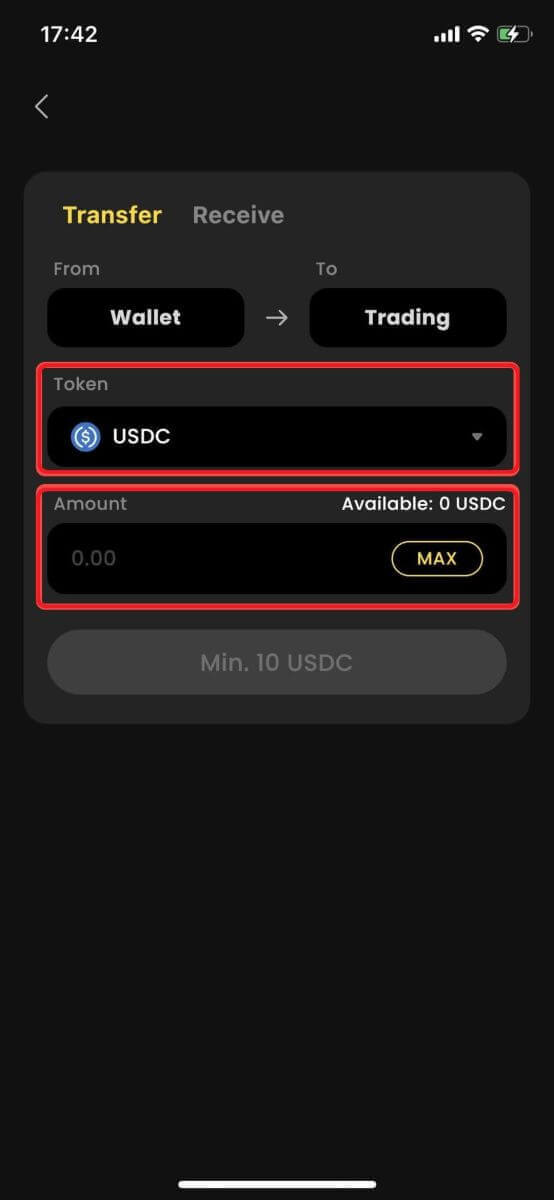Hogyan lehet befizetni az ApeX-en
Az ApeX, egy kiemelkedő kriptovaluta csereplatform, amely lehetővé teszi a felhasználók számára, hogy zökkenőmentesen bonyolítsanak le tranzakciókat a digitális eszközök széles skálájával. A pénzeszközök ApeX számlájára történő befizetése alapvető lépés a platform kereskedési és befektetési képességeinek kihasználása felé. Ez az útmutató átfogó áttekintést nyújt, zökkenőmentes és biztonságos folyamatot biztosítva az ApeX pénztárcájába történő befizetéshez.
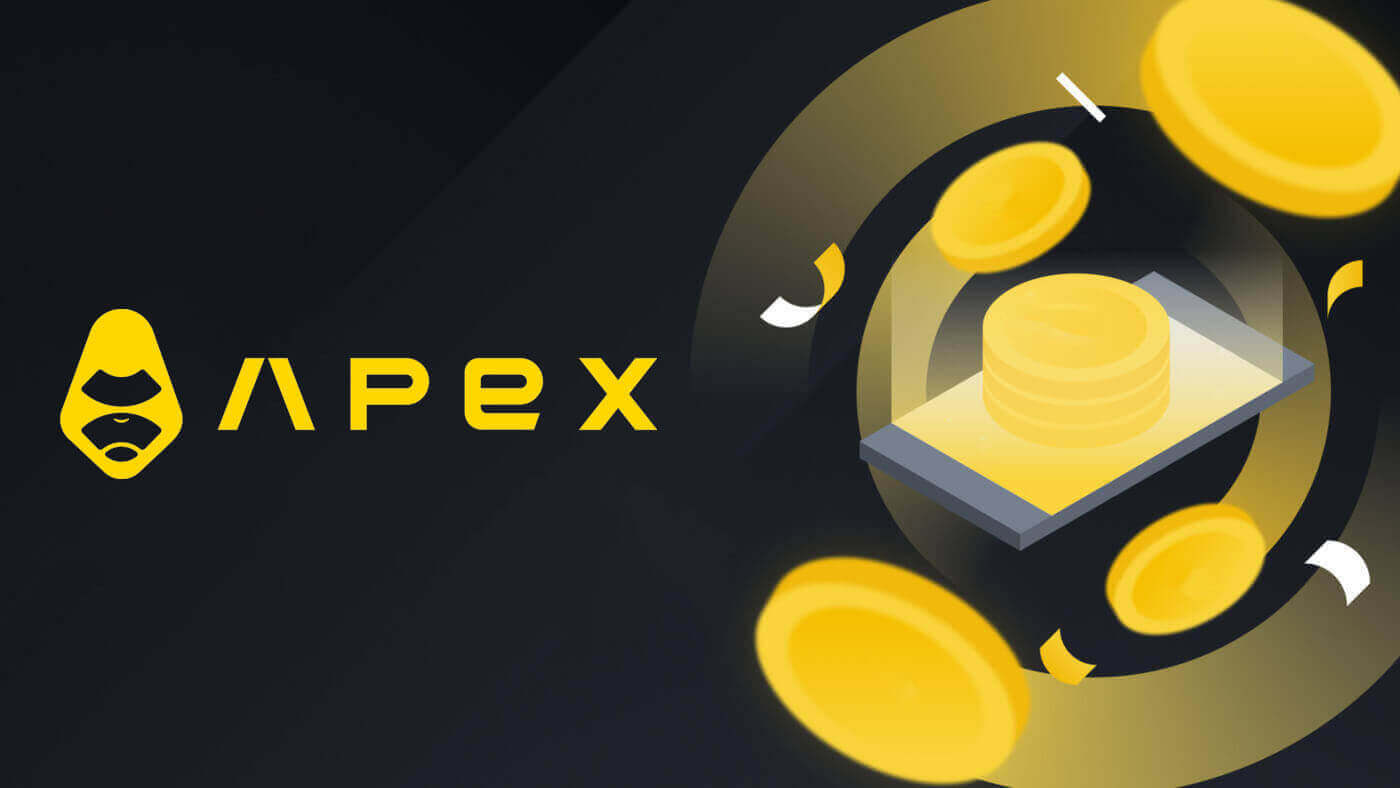
Befizetés az ApeX-en (Web)
1. Először nyissa meg az [ApeX] webhelyet, majd jelentkezzen be [ApeX] fiókjába. Győződjön meg arról, hogy pénztárcáját már csatlakoztatta az [ApeX]-hez.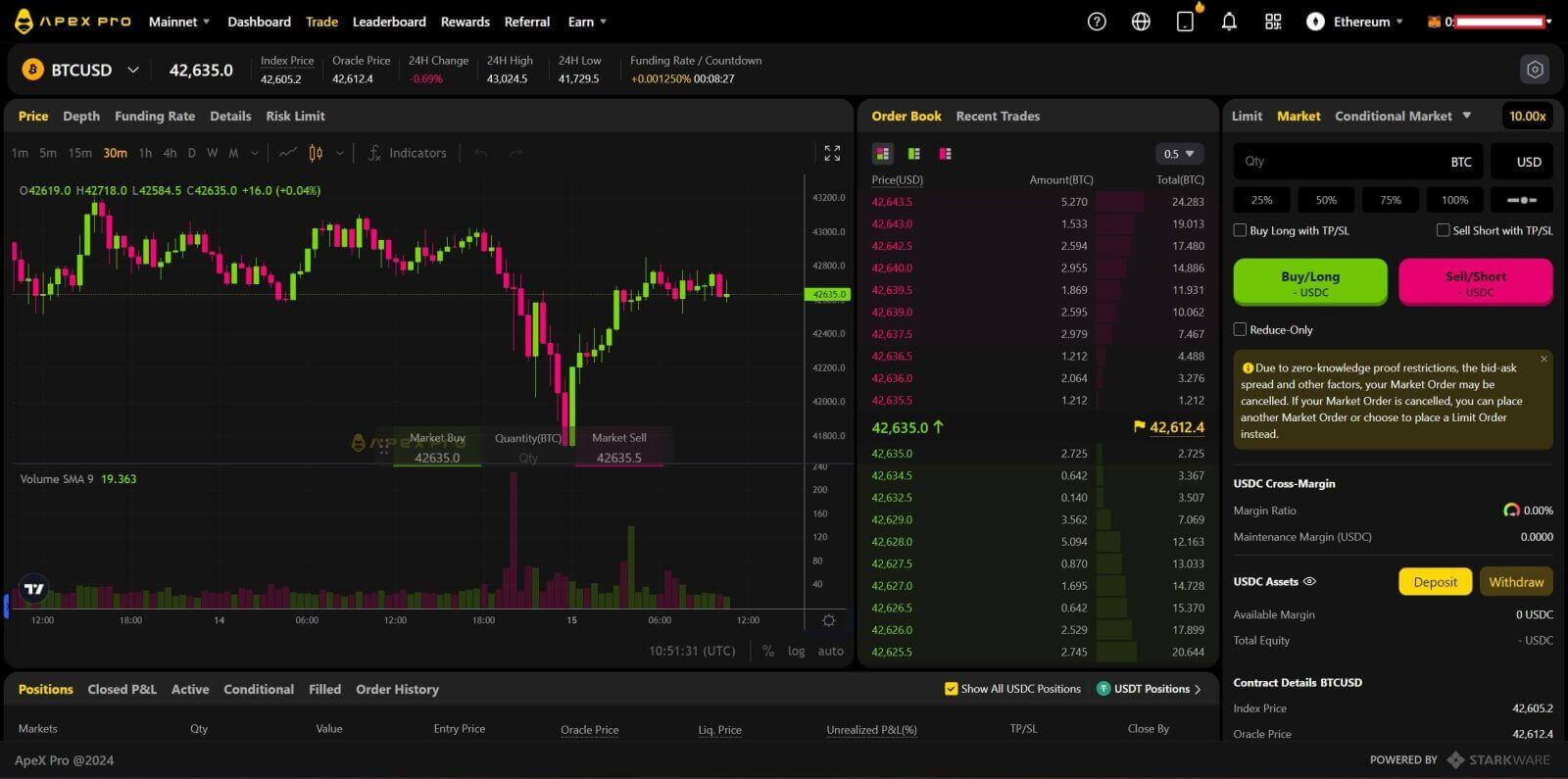
2. Kattintson a [Befizetés] gombra az oldal jobb oldalán.
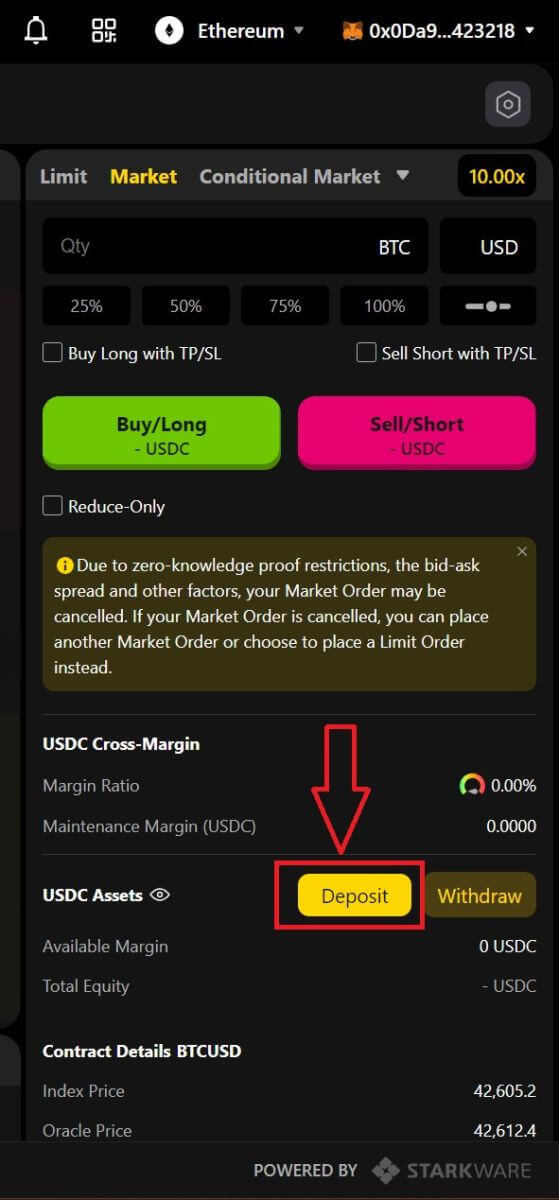
3. Válassza ki azt a hálózatot, ahol van pénze befizetésre, például Ethereum , Binance Smart Chain , Polygon , Arbitrum One stb .
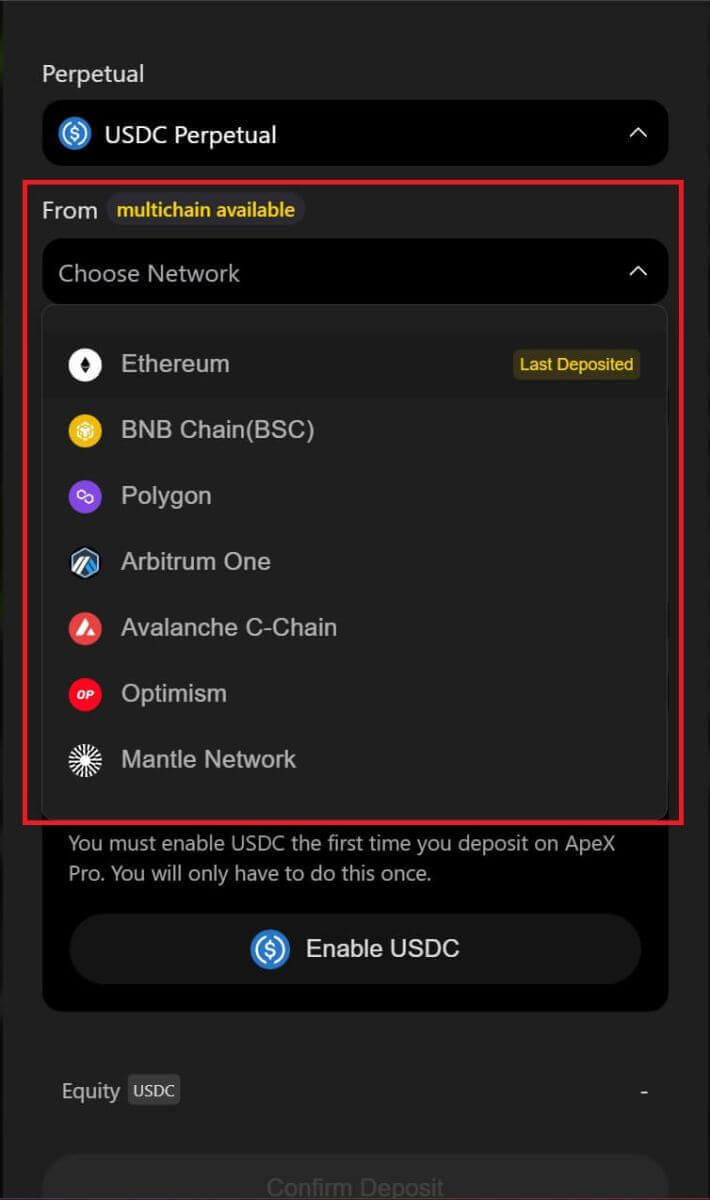
* Megjegyzés: Ha jelenleg nem a kiválasztott hálózaton tartózkodik, megjelenik egy Metamask üzenet, amely engedélyt kér a váltson a kiválasztott hálózatra. Kérjük, hagyja jóvá a kérést a folytatáshoz .
4. Válassza ki a befizetni kívánt eszközt, és válasszon a következők közül:
- USDC
- ETH
- USDT
- DAI
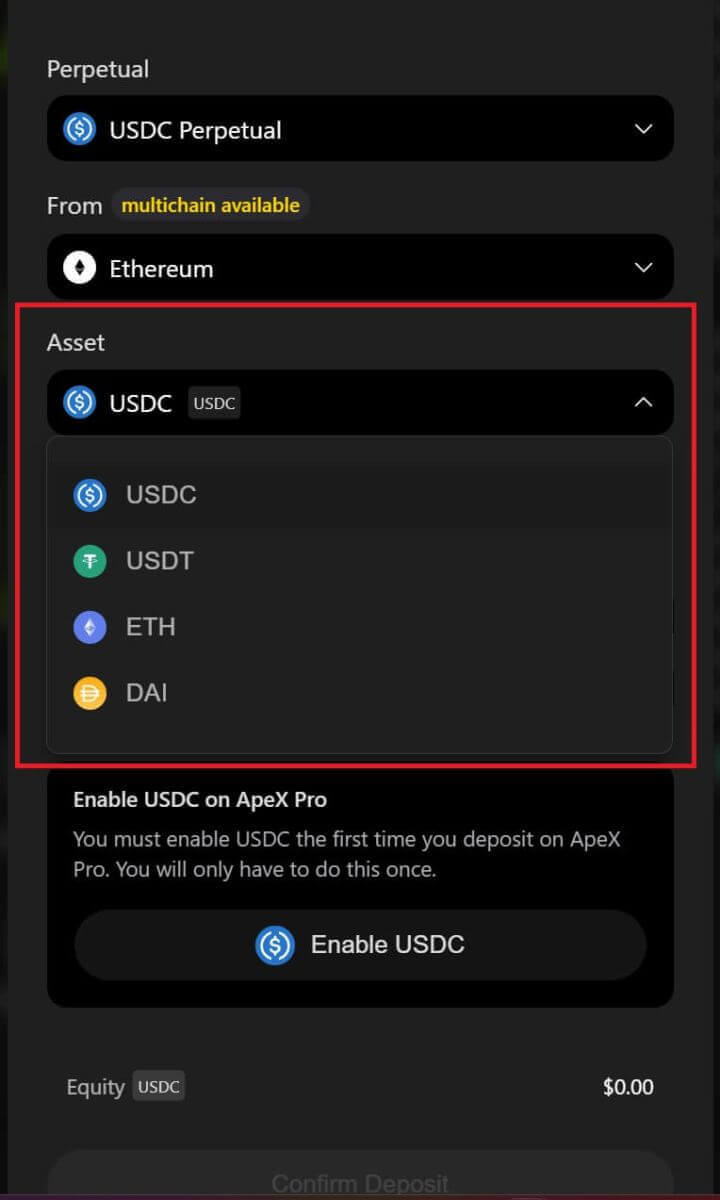
5. Kérjük, engedélyezze a kiválasztott eszköz letétbe helyezését . Ez a művelet gázdíjat fog fizetni , ezért ügyeljen arra, hogy rendelkezzen egy kis összeggel a szerződés aláírásához a kiválasztott hálózaton.
A gázdíjat Ethereum és Arbitrum esetében ETH- ban , Polygon esetén Matic- ban , BSC- nél BNB- ben kell fizetni .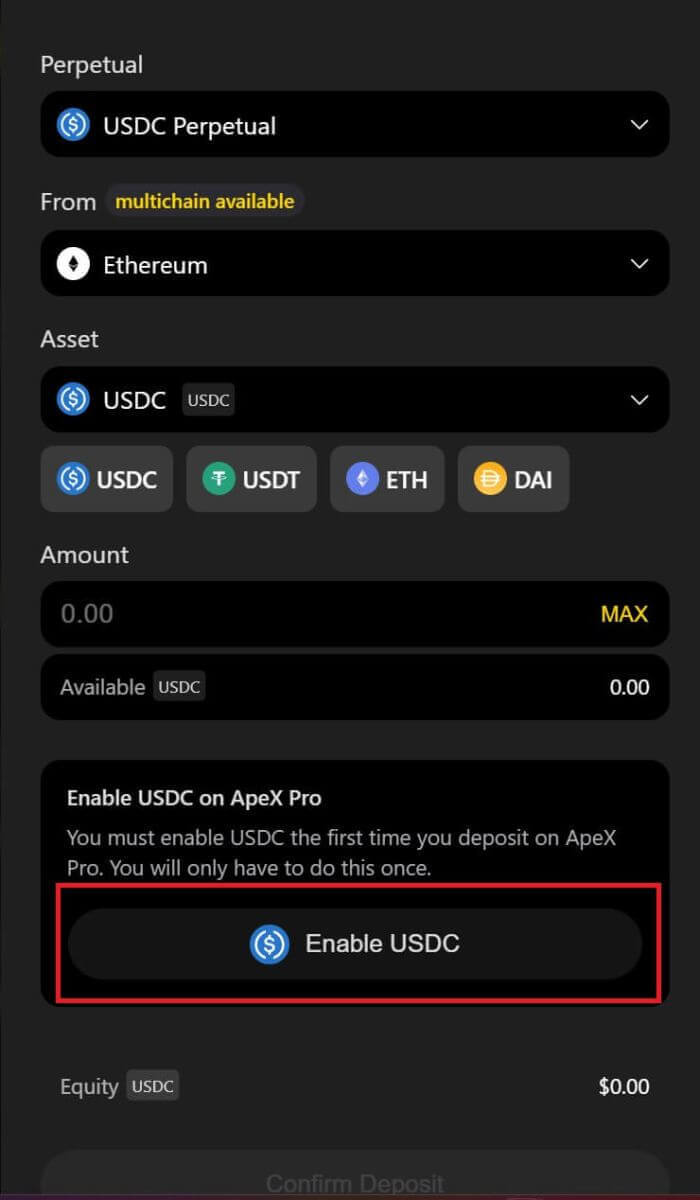
Befizetés az ApeX-en (App)
1. Kattintson a profil ikonra a jobb alsó sarokban. 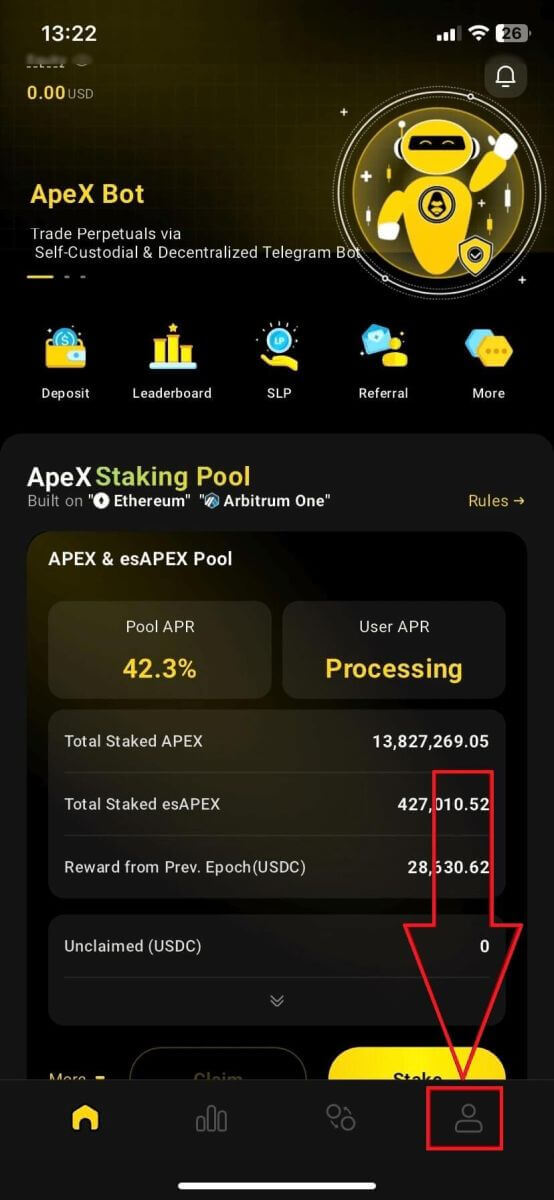
2. Válassza a [Befizetés] gombot.
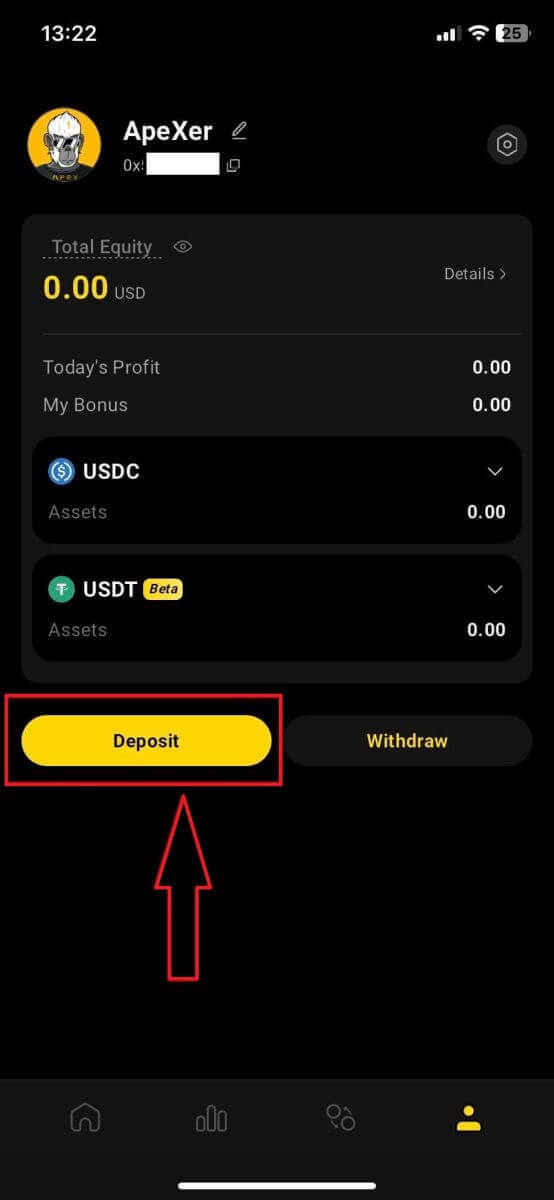
3. Itt válassza ki a befizetni kívánt Perpetual-t, a láncot és a kívánt tokent, és minden Token bemutatja a befizetési arányt. Írja be az összeget is az alábbi mezőbe. Az összes információ kiválasztása után kattintson a [Megerősítés] gombra a befizetés megkezdéséhez.
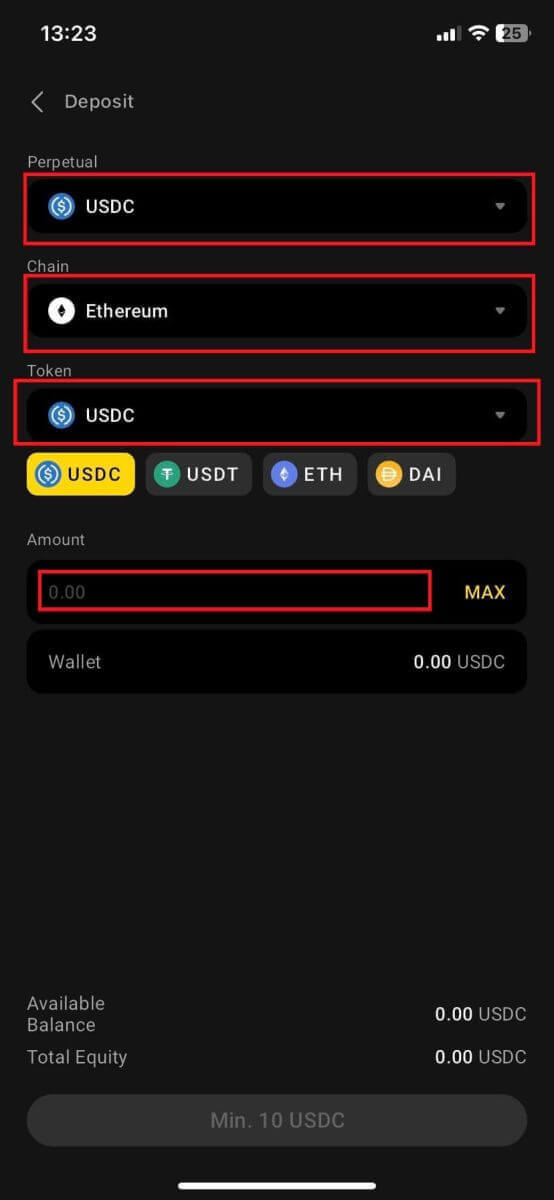
Hogyan lehet befizetni az ApeX-re MPC Wallet segítségével
1. Válassza ki a kívánt közösségi bejelentkezési módokat az új [ Kapcsolódás közösségi oldallal] funkcióban.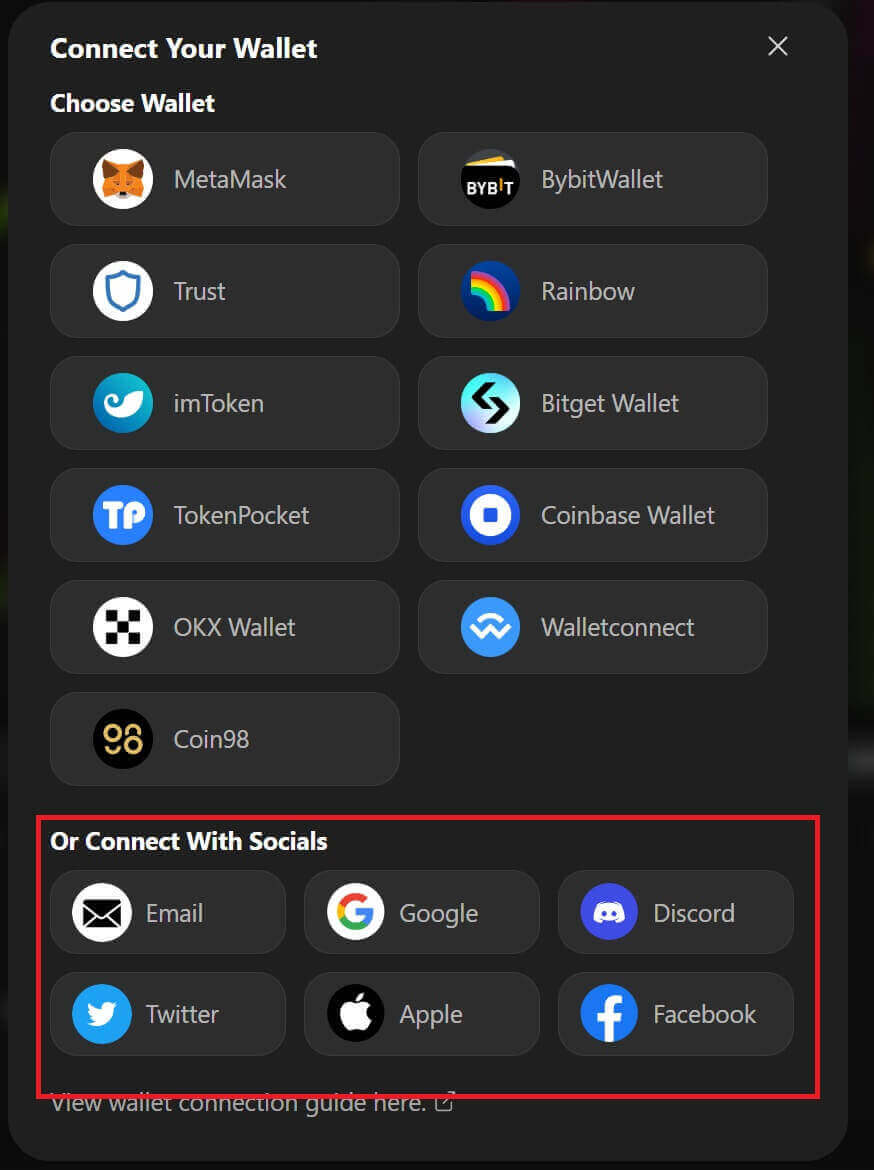
2. Fogadja be a befizetett összeget, vagy hajtson végre átutalást a számlájáról.
- Asztali: Kattintson a pénztárca címére az oldal jobb felső sarkában.
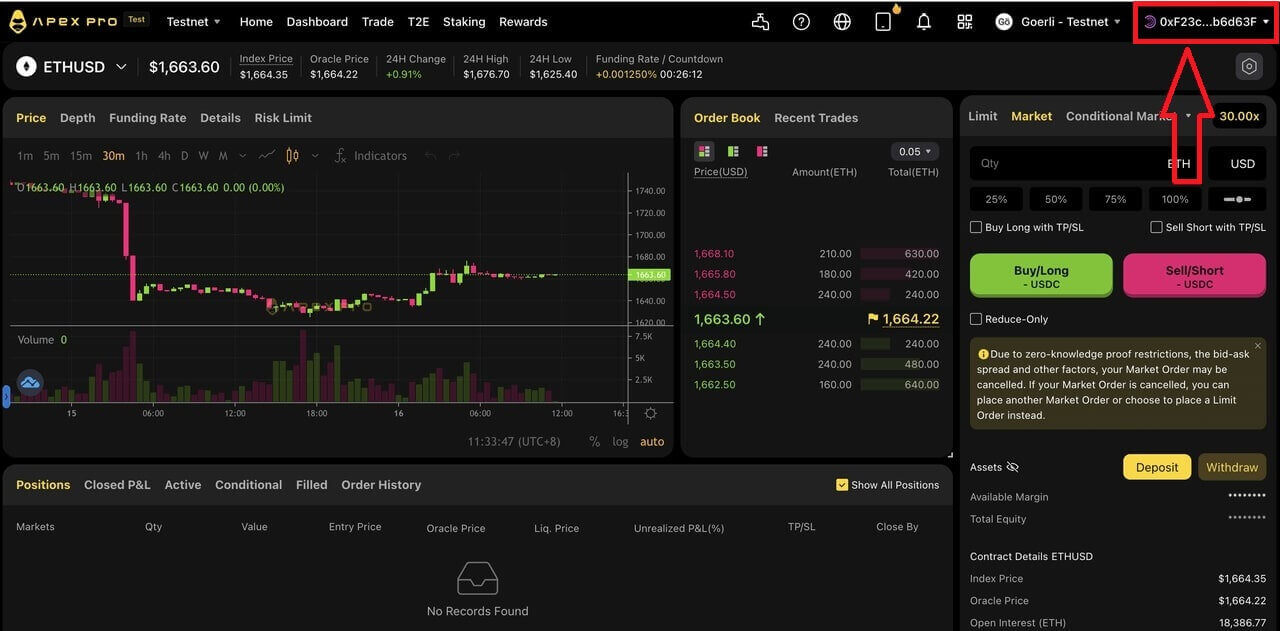
- Alkalmazás: Érintse meg a jobb szélső ikont a profil eléréséhez, majd kattintson a [ Wallet] fülre.
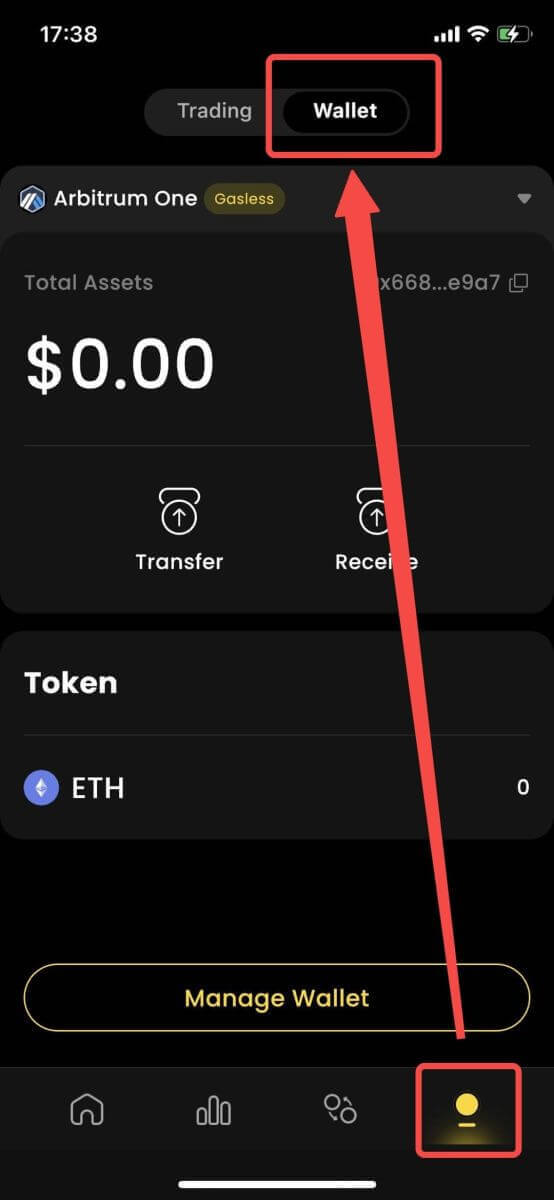
3. Ezután nézzük meg, hogyan néznek ki a betétek az asztalon és az alkalmazásban
- Asztali: Kattintson a [ Fogadás] lehetőségre, és másolja ki a megadott pénztárca címet, vagy olvassa be a QR-kódot egy másik pénztárca alkalmazásból (választhatja, hogy a központi cseretárcájával vagy más hasonló pénztárca-alkalmazásokkal szkennel), hogy befizetjen a Particle Walletba. Kérjük, vegye figyelembe a művelethez kiválasztott láncot.
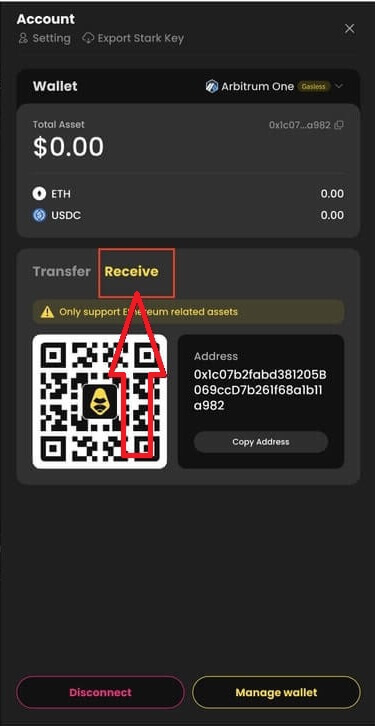
- Alkalmazás: Ugyanez a folyamat így néz ki az alkalmazásban.
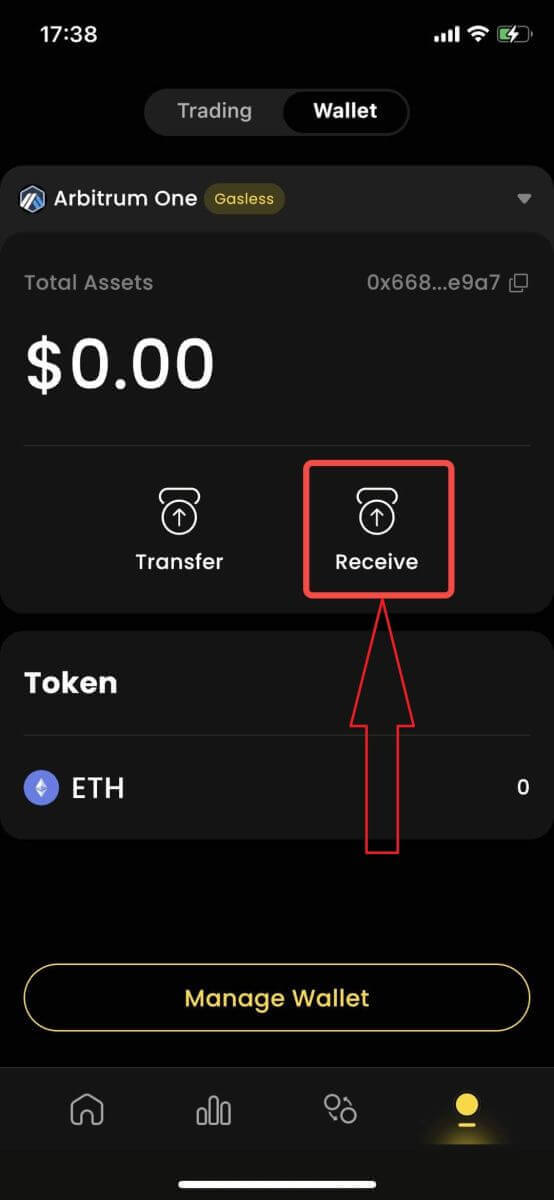
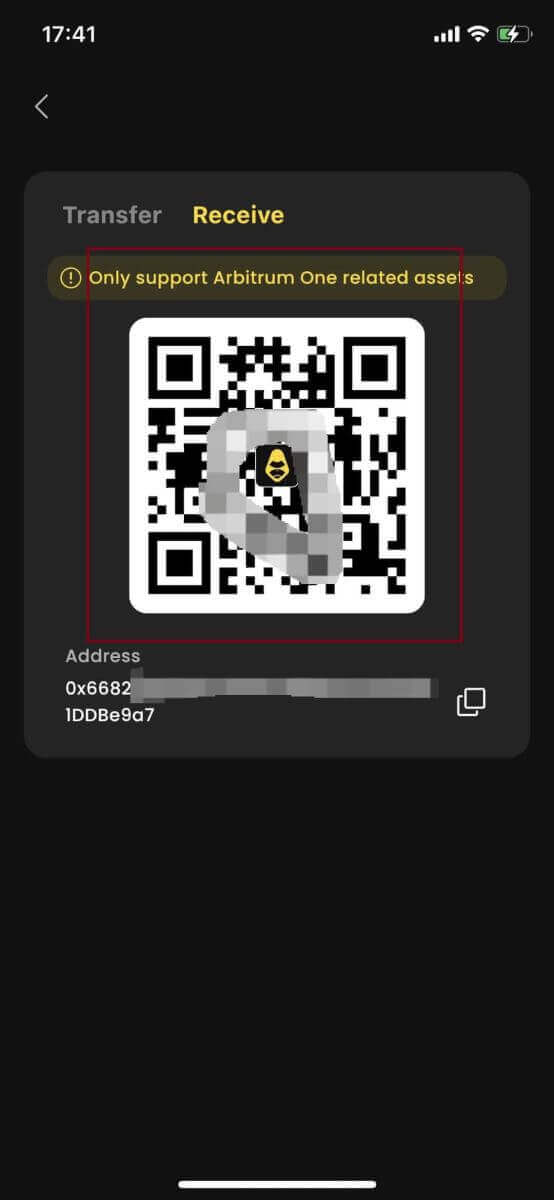
4. Ha az [ApeX] -ben lévő kereskedési számlájára szeretne utalni , ez így néz ki:
- Asztali : Kattintson az [ Átutalás] fülre, és adja meg az átutaláshoz kívánt összeget. Kérjük, győződjön meg arról, hogy a megadott összeg nagyobb, mint 10 USD . Kattintson a [ Confirm] gombra.
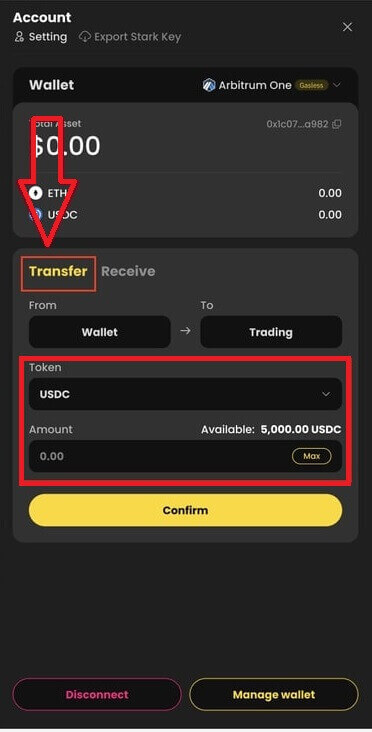
- Alkalmazás: Ugyanez a folyamat így néz ki az alkalmazásban.
Az MPC Wallet kezelése az ApeX-en
1. Pénztárca kezelése asztali számítógépen :
- Asztali: Kattintson a Pénztárca kezelése elemre a Particle Wallet eléréséhez. Hozzáférhet a Particle Wallet teljes funkciójához, beleértve a tokenek küldését, fogadását, cseréjét, vásárlását a fiat segítségével, vagy megtekintheti a pénztárca további beállításait.
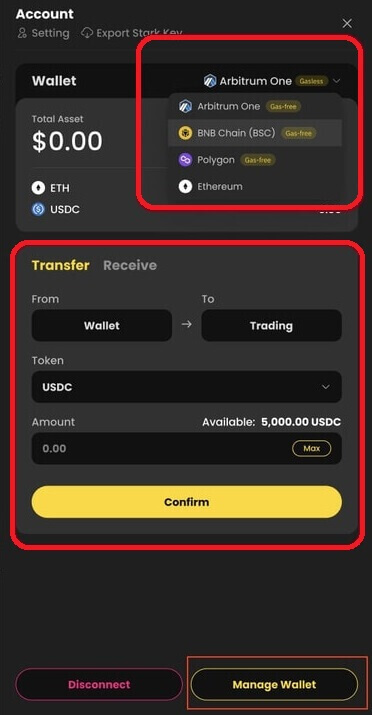
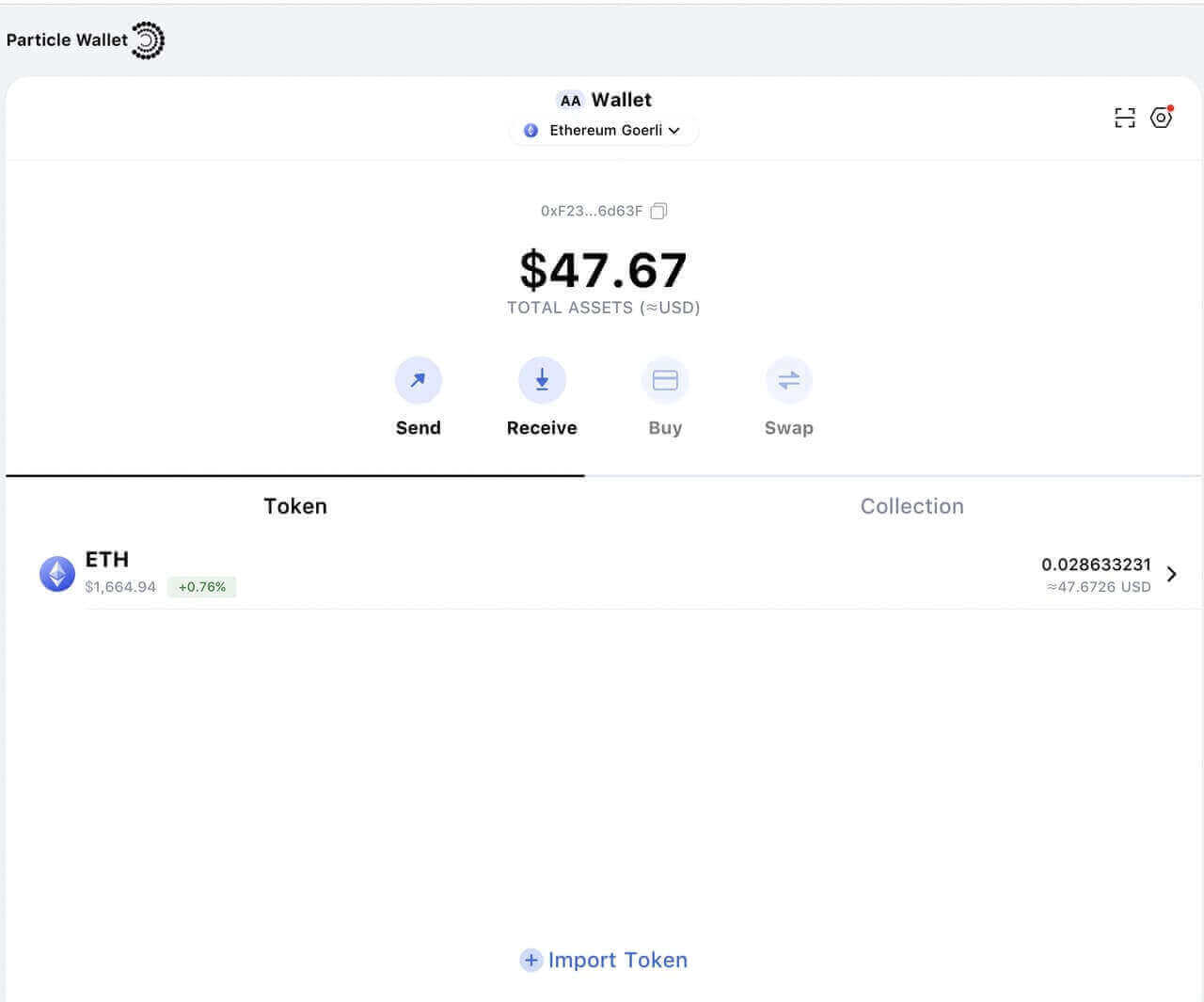
2. Pénztárca kezelése az alkalmazásban:
- Alkalmazás: Így néz ki ugyanez a folyamat az alkalmazásban .